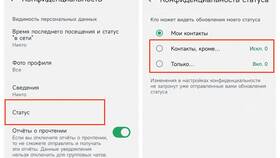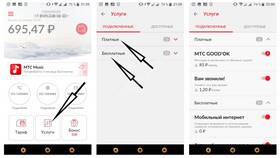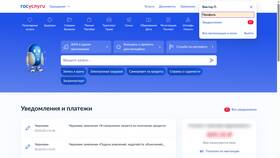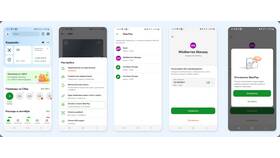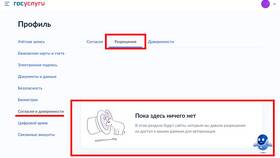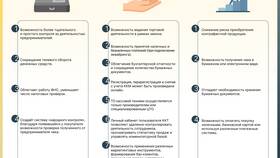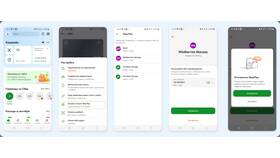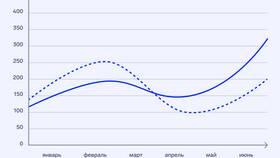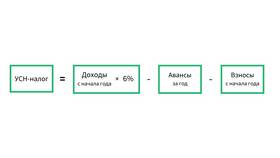WhatsApp хранит историю всех отправленных сообщений, медиафайлов и документов. Рассмотрим несколько способов просмотра отправленных материалов в этом мессенджере.
Содержание
Просмотр отправленных сообщений в чате
- Откройте нужный чат или групповую беседу
- Прокрутите экран вверх для загрузки истории сообщений
- Ваши отправленные сообщения будут отображаться справа (в мобильной версии) или помечены вашим именем (в веб-версии)
Поиск конкретных отправленных файлов
| Тип файла | Как найти |
| Фотографии и видео | Нажмите на значок скрепки в чате → "Галерея" |
| Документы | Нажмите на значок скрепки → "Документы" |
| Аудиосообщения | Прокрутите чат и найдите сообщения с иконкой микрофона |
Просмотр всех отправленных медиафайлов
- Откройте нужный чат
- Нажмите на имя контакта или название группы вверху экрана
- Выберите пункт "Медиа, ссылки и документы"
- Используйте вкладки для фильтрации по типам файлов
Дополнительные возможности
- В веб-версии WhatsApp можно использовать поиск по ключевым словам
- Для экспорта истории чата используйте функцию "Экспорт чата" в настройках
- Резервные копии в Google Drive или iCloud сохраняют историю сообщений
Важно учитывать, что в WhatsApp нет возможности увидеть список всех сообщений, отправленных разным контактам, в одном месте. Поиск возможен только в рамках конкретного чата или группы.